Methoden zum Einfügen von Bildern in Microsoft Word

- 801
- 209
- Dr. Marlen Steinkamp
Der beliebteste Texteditor ist gut, weil er bedeutet, dass es sogar einen trockenen Text anordnen kann, damit er perfekt aussieht. Das Dokument mit Grafiken wird jedoch in jedem Fall viel präsentierbar aussehen, und in einigen Fällen ist das Vorhandensein von Zeichnungen obligatorisch (Aufsätze, Präsentationen, wissenschaftliche Veröffentlichungen, Artikel für Unterkünfte im Internet).

Heute werden wir die wichtigsten Möglichkeiten berücksichtigen, Bilder zu Word und ihrem Design ordnungsgemäß hinzuzufügen - viele Benutzer haben Schwierigkeiten, diese sehr nützliche Funktion zu verwenden. Das Material ist für alle Versionen voll relevant, beginnend mit Word 2007 und höher.
Möglichkeiten zum Hinzufügen von Bildern zu Word -Editor -Texten
Es gibt drei Hauptmethoden, um ein Bild, ein Foto oder ein anderes Bild in Word einzufügen: Durch das Kopieren des Kopierens durch Übertragen der Zeichnung in das Fenster des aktuellen Dokuments sowie das Word-Programmmenü verwendet. Betrachten Sie alle drei Methoden ausführlicher.
Verwenden der Zwischenablage
Dies ist ein universeller Windows -Mechanismus, der am häufigsten zum Übertragen von Texten Fragmente verwendet wird. Es stellt sich heraus, dass es für Objekte fast jeder Art, einschließlich Bildern. Die Methode besteht darin, ein Objekt des Kopierens in den Puffer zu platzieren. Dies ist ein Abschnitt von RAM, in dem ein kopiertes Objekt für eine unbegrenzte Häufigkeit gespeichert wird. Der Puffer kann gereinigt werden, wenn das Programm, in dem seine Bildung auftritt, beim Schließen dies verfolgen kann. Übrigens hat Wort eine solche Funktionalität: Wenn Sie den gesamten Text oder einen bedeutenden Teil davon kopieren und dann versuchen, das Programm zu verlassen. Die Räumlichkeiten im Puffer des neuen Objekts löschen das alte automatisch.
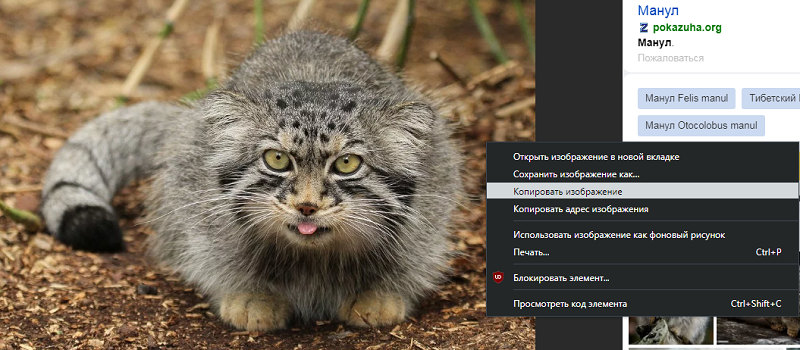
Um das Bild mit der Zwischenablage in das Word -Textdokument einzufügen, müssen Sie das Bild auf praktische Weise kopieren und dann in Word einfügen. Angenommen, Sie haben nach einer Zeichnung im Internet gesucht und sie auf einer bestimmten Website gefunden. Sie müssen in einem Browser den Cursor auf dieses Bild setzen und die rechte Maustaste drücken, wobei Sie das Kontextmenü aufrufen. Es sollte das Element "das Bild kopieren" enthalten. Durch das Drücken werden wir das Bild in die Zwischenablage stellen. Jetzt reicht es aus, zum Wort zu gehen, den Cursor an der Stelle zu installieren, an der Sie das Bild einfügen müssen, und klicken Sie auf Strg-V oder PKM und wählen Sie das Element "Einfügen".
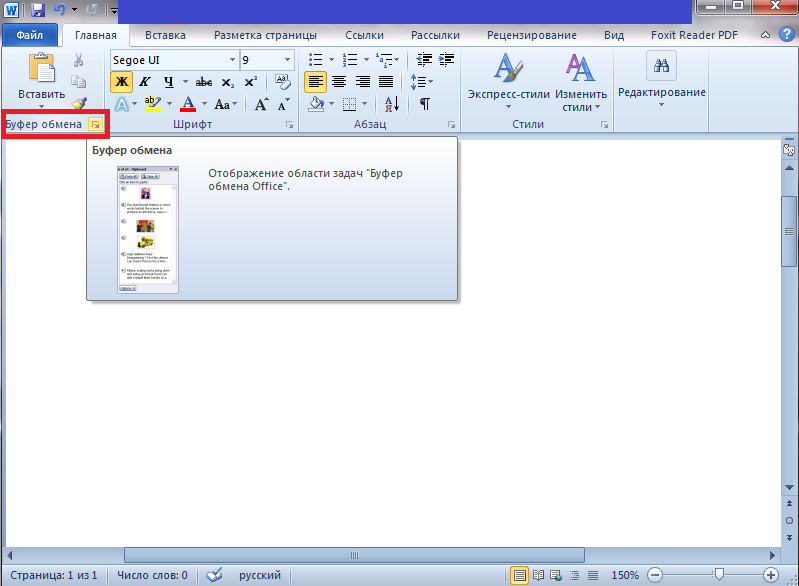
Richtig, diese Methode der Bildräume im Puffer funktioniert nicht immer. Sagen Sie, wenn Sie das Bild im Grafikeditor von Photoshop geöffnet haben, wird hier die rechte Maustaste auf eine besondere Weise verarbeitet. Kopieren Sie also das Bild, das es ausgewählt werden sollte (Strg-A) und dann in den Puffer platzieren eine Kombination von Strg-c. Es bleibt nur, es in den Texteditor einzufügen.
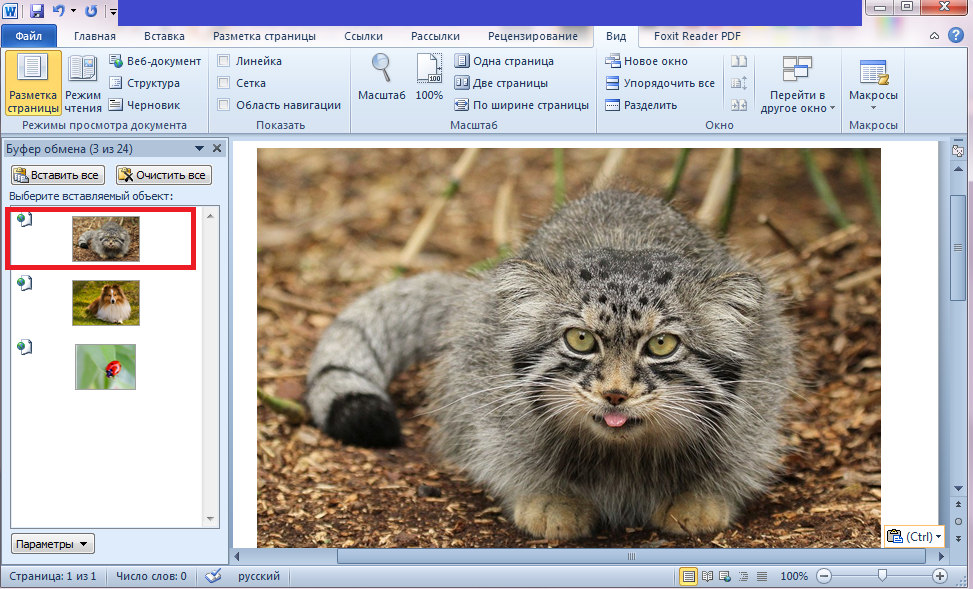
Wenn die gewünschte Zeichnung, die in der Word in den Text eingefügt werden muss. Beide Methoden arbeiten hier, daher sollten es keine Schwierigkeiten geben. Der einzige Punkt ist, dass bei der Verwendung von PKM der Name des Kontextmenüelements zum Kopieren leicht variieren kann, aber die semantische Last ist gleich.
Verwenden des Programmmenüs
Die klassische Art, wie viele Benutzer -Benutzer es vorziehen. Fügen Sie das Bild mit der Schaltfläche "Abbildung" ein. Die Funktion ist auf der Registerkarte "Einfügen" verfügbar, auf der eine Schaltfläche "Zeichnen" vorhanden ist (in neuen Versionen heißt "Zeichnungen"). Nach dem Drücken wird das Kontextmenü geöffnet, in dem Sie das Element "Aus der Datei" drücken müssen. Nächst.
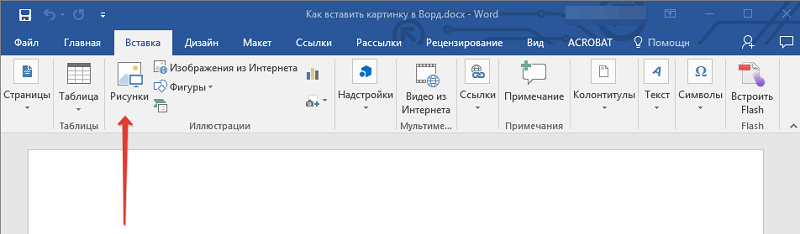
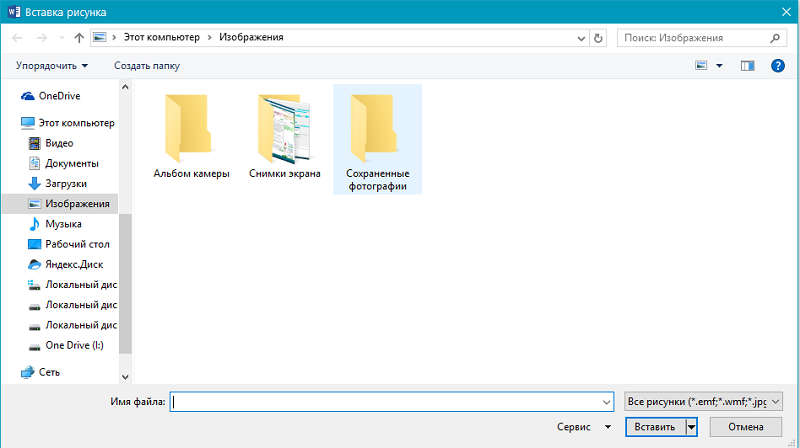
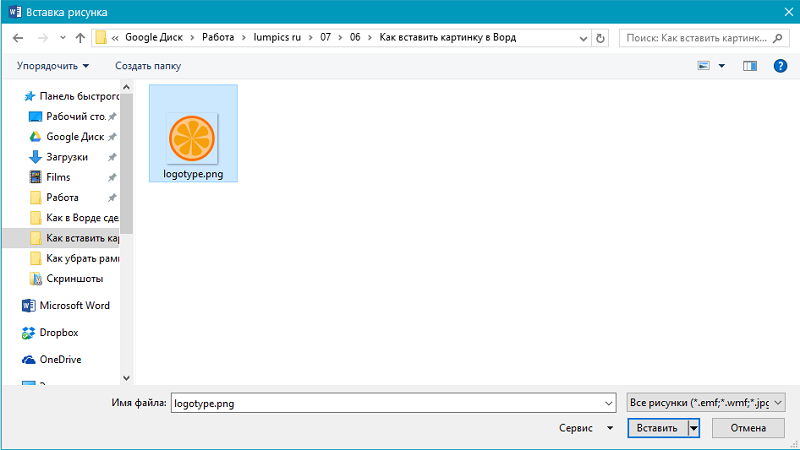
Beachten Sie, dass Sie als Bild Objekte aus der erstellten Bibliothek des Editors (Option "Bilder"), aus dem Abschnitt "AutoFigure" oder direkt von einer Digitalkamera oder einem Scanner verwenden können. In der Editorversion im Jahr 2010 finden Sie im Band in der Nähe der Schaltfläche "Zeichnungen" die Symbolbilder "Bilder aus dem Internet". Wenn Sie auf diese Schaltfläche klicken, können Sie ein Bild direkt aus dem Netzwerk zum Wort hinzufügen.
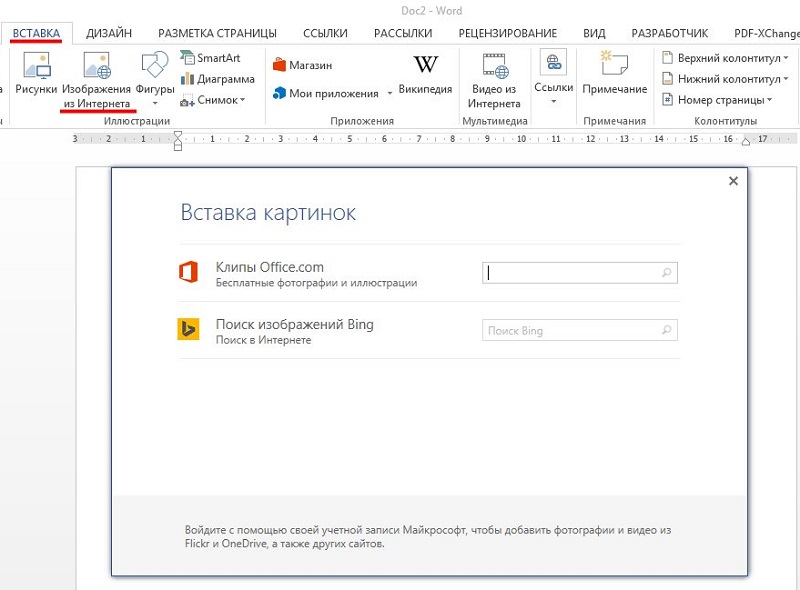
Übertragung von Bildern in das Dokument
Zusätzlich zum Einfügen der Figur in Word mit der Kopieren oder „Einfügen“ -Taste gibt es eine andere Möglichkeit, die gewünschten zu erreichen, vorausgesetzt, die gewünschte Abbildung befindet sich in einem der Ordner der Festplatte. Öffnen Sie dazu den Leiter, suchen Sie nach der gewünschten Datei, verschieben Sie den Cursor auf ihn und bewegen Sie sie mit der Maustaste auf das Wort Dokument. Lassen Sie nach der Positionierung des Bildes die Maustaste los.
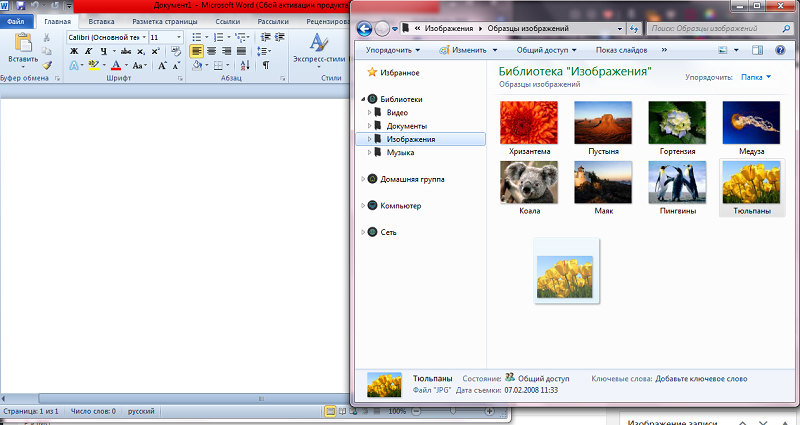
Alle aufgelisteten Möglichkeiten, das Bild in Wort einfügen zu können.
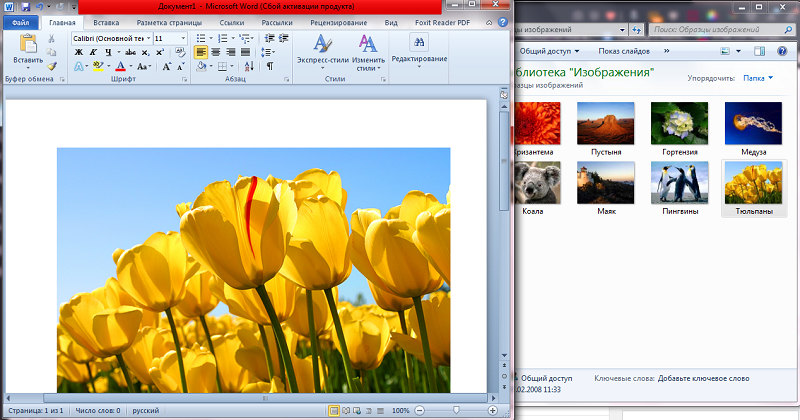
Design des in den Text eingefügten Bilds
Das Bild wird mit den Standardparametern eingefügt und wird in den meisten Fällen nicht harmonisch mit dem umgebenden Text aussehen. Daher hat Word leistungsstarke Mittel, um ein Dokument zu Grafikobjekten zu formatieren.
Ziehen um
Insbesondere können Sie mit ihrer Hilfe die Position des Bildes auf dem Blatt einstellen, ähnlich der Positionierung des Text. Sie können die Schlüsselkombinationen anstelle von Schaltflächen verwenden (Strg+l - das Bild wird nach rechts an die linke Kante des Blattes verschoben, ist die Position des Bildes streng in der Mitte).
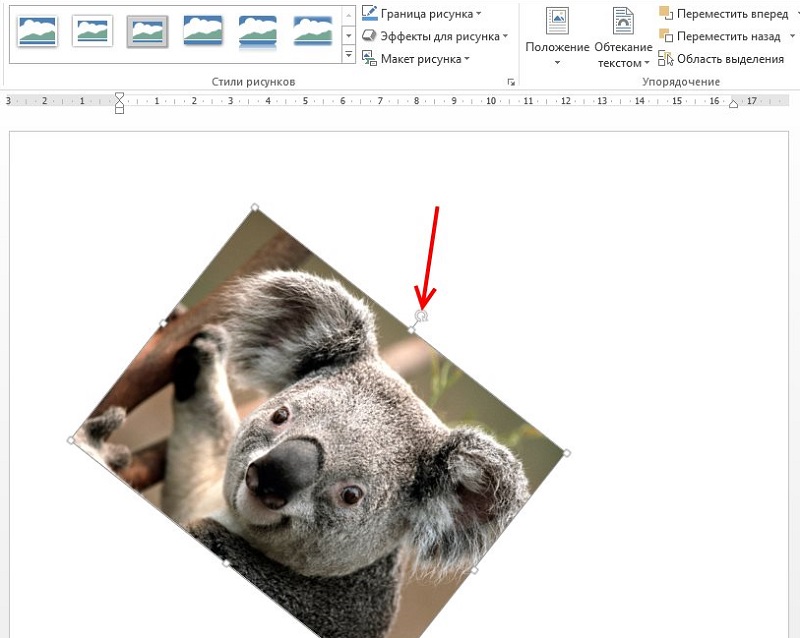
Aber eine Zentrierung ist oft nicht genug. Für eine genauere Positionierung können Sie eine alternative Methode verwenden.
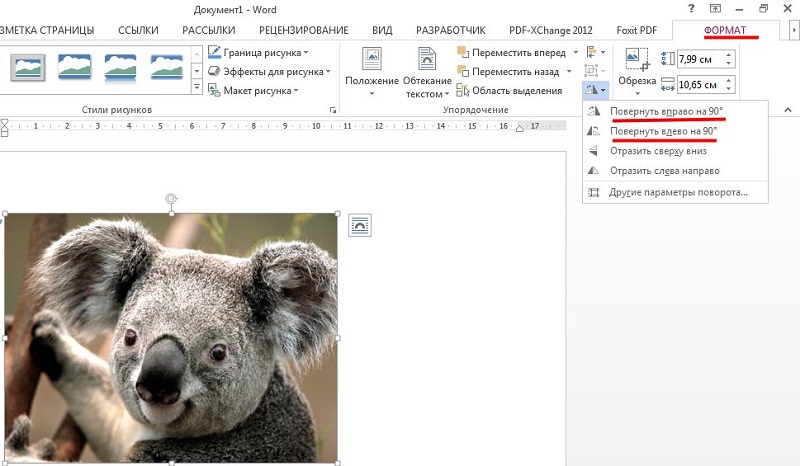
Wir platzieren den Cursor im Bildbereich und klicken auf LKM - ein Rahmen sollte um das Bild erscheinen. Ohne über die Grenzen der Abbildung hinauszugehen, klicken wir erneut mit der linken Maustaste und klemmen. Wenn Sie den Mauszeiger nun bewegen, können Sie das Bild in einem beliebigen Bereich des Teils des Blattes platzieren. Im oberen Teil des Rahmens befindet sich ein grüner Kreis. Wenn Sie mit der Maus darauf klicken und die Schaltfläche halten, können Sie die Zeichnung in eine beliebige Ecke drehen, sie für oder gegen den Uhrzeigersinn drehen.
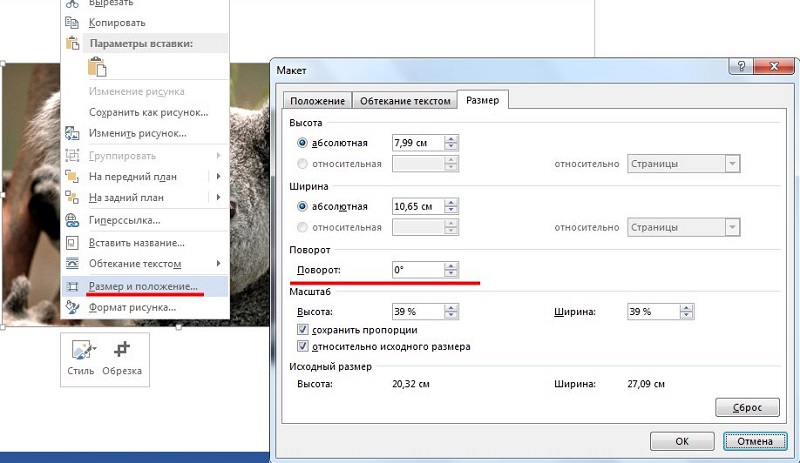
Wechselskala
Die Abbildung kann gedehnt oder komprimiert werden, und im letzteren Fall ist die Skalierung proportional auf einer Seite oder bei beiden auf einmal.
Um die Aktion zu vervollständigen, müssen Sie auf das Bild klicken. Tags werden in der Mitte jeder Seite in Form eines Konturkreises oder eines schwarzen Quadrats angezeigt (abhängig vom Format des Textflusses). Es bleibt nur, um auf einen Becher oder ein Quadrat zu klicken und den ausgewählten horizontalen oder vertikalen Rahmen, die Maustaste zu halten, in eine neue Position ziehen. Bei der Auswahl eines Winkelelements können Sie die Größe des Bildes ohne Verzerrung der Anteile ändern.
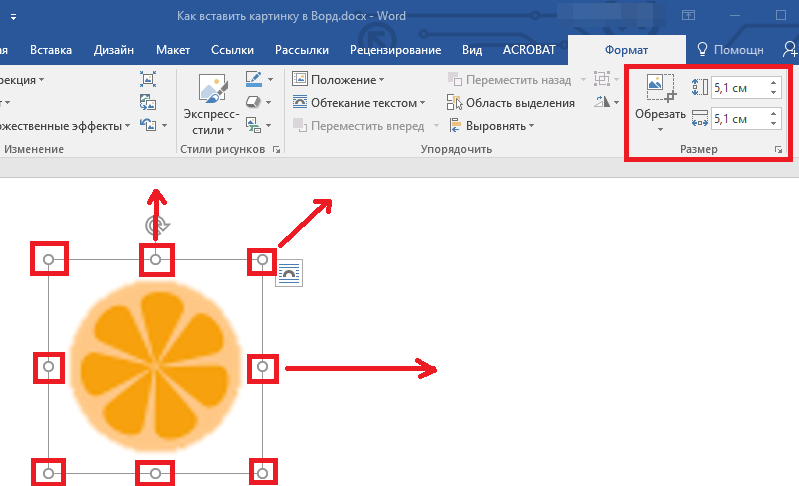
Streaming mit Text
Standardmäßig wird das Bild in Wort über den Text eingefügt. Dies bedeutet, dass der Text beim Einfügen des Bildes in der Mitte der Linie (sogar zwischen den Buchstaben eines Wortes), wenn sich Ihr Cursor befand, der Text in zwei Teile mit einer Pause unterteilt wird. Was zum Cursor stand, befindet sich über dem Bild, das danach unter ihm. Diese Methode sieht nicht immer zufriedenstellend aus, denn wenn das Bild klein ist, gibt es links und rechts viel leerer Raum. Sie können die Zeichnung dehnen, aber wenn Sie einen Ort oder eine Auflösung speichern müssen, wenn sich das Dehnen zu einem inakzeptablen Niveau verschlechtert.
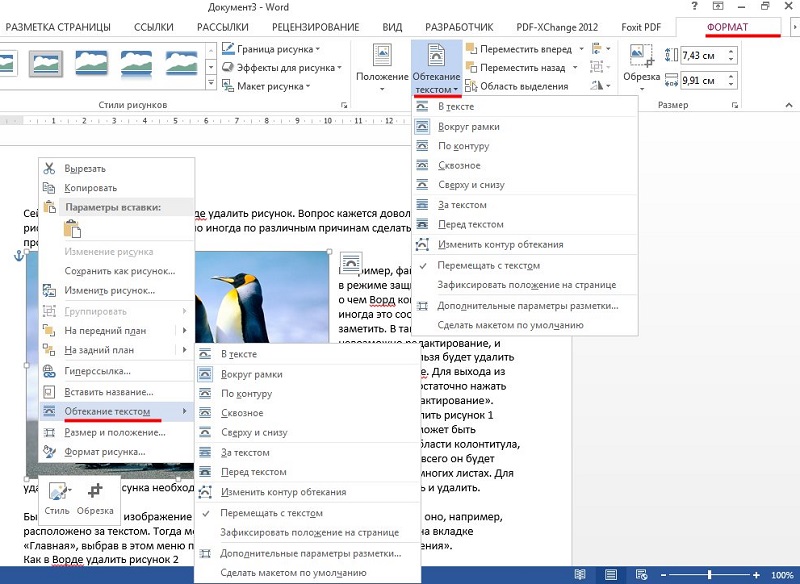
Das Wort hat ein spektakuläres Mittel zur Lösung dieses Problems - Auswahl einer Methode zum Ausfließen eines grafischen Elements. Klicken Sie dazu auf das PKM gemäß der Zeichnung und wählen Sie im geöffneten Kontextmenü das Element "Streaming mit Text" (oder "Format der Zeichnung" - "Position" für alte Versionen des Texteditors).
Es wird eine Liste möglicher Optionen angezeigt. Das erste, "im Text" ist ein Standardregime, in dem das Bild an den Text gebunden ist. Wenn Sie Änderungen daran vornehmen, verschiebt sich die Zeichnung mit ihm. Nachdem das Bild einen anderen Flusstyp gewählt hat, kann das Bild in einen beliebigen Bereich des Blatts verschoben werden, ohne mit dem Text zu verknüpfen. Der Fluss von "um den Rahmen" bedeutet, dass der Text unabhängig vom Winkel ihn um den rechteckigen Bereich überlappt, was die extremen Grenzen des Rahmens anzeigt. Der Stromlinienstil von "entlang der Kontur" unterscheidet.
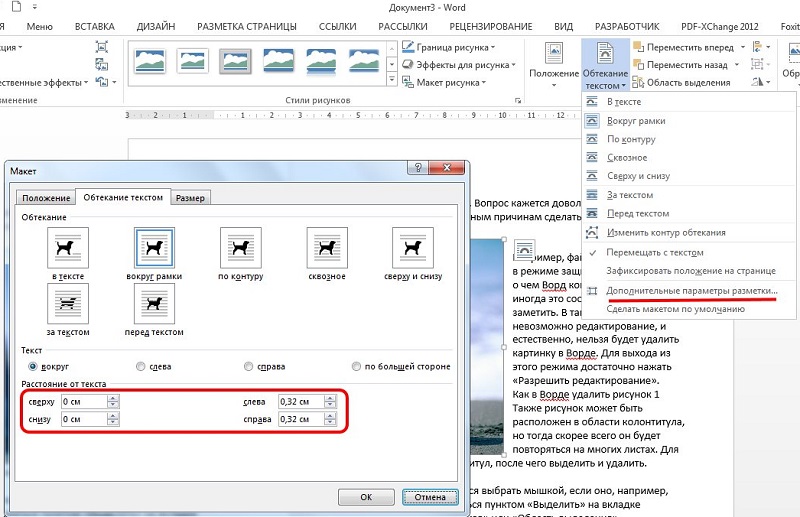
Streaming "Vor dem Text" bedeutet, dass die Zeichnung den Teil des Textes, über den sie sich befindet. Das Format "hinter dem Text" stellt im Gegenteil das Bild unter den Text, aber der Text und die Zeichnung unter die Buchstaben sind beide sichtbar.
Bearbeitung der Zeichnung
Es gibt einige grundlegende Tools im Word, um das Bild selbst zu bearbeiten. Sie sind im Fenster verfügbar, das über den Menüpunkt "Formatformat" aufgerufen wurde.
Insbesondere haben Sie die Möglichkeit von Manipulationen mit der Helligkeit und dem Kontrast des Bildes - dies ist praktisch, wenn die anfängliche Qualität nicht zu Ihnen passt, und gleichzeitig möchten Sie keinen Grafikditor eröffnen.
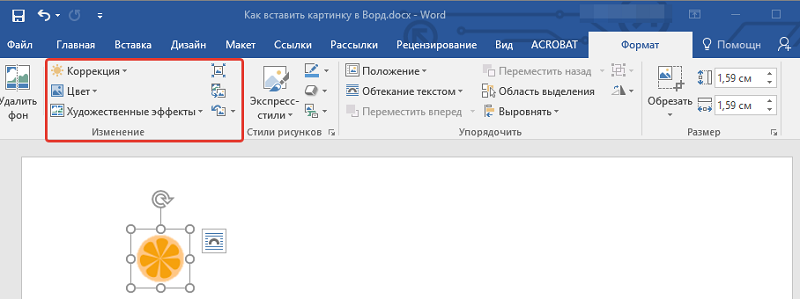
Hier können Sie die Farbsättigung ändern - dies ist ein Parameter, der bedeutet, wie gut eine bestimmte Farbe in der Farbpalette angezeigt wird. Durch Ändern des Schatten. Schließlich können Sie das Bild vollständig neu streichen, indem Sie das ursprüngliche Farbschema ändern - in einigen Fällen kann eine solche Aktion die Wahrnehmung des Bildes radikal ändern.
Die Möglichkeit der Bearbeitung, die zum Text des Bildes hinzugefügt wurde, ist nicht darauf beschränkt. Beginnend mit Word 2007 fügten die Entwickler eine so wundervolle Gelegenheit hinzu, drei dimensionale Objekte zu erstellen, um die Form der Grenzen (Relief), die Tiefe der dreidimensionalen Wirkung, Textur, Winkel und Art von Art zu setzen Beleuchtung.

Sie können das Bild abschneiden (wenn sich auf der rechten/links oder von unten viele leere Bereiche befinden). Schließlich können Sie eine Signatur unter das in Wort eingefügte Bild schreiben. Schließlich stellen wir fest, dass uns niemand verbietet, 2 oder mehr Zeichnungen in der Nähe zu platzieren, sie nach eigenem Ermessen in die Vorder-/Hintergrund zu bewegen, Transparenz einer bestimmten Farbe festzulegen.
Mit einem Wort sind die Möglichkeiten, Text mit Grafiken in Wort zu dekorieren. Wir wären interessiert zu wissen, wie Sie die Möglichkeiten für die Ergänzung von Texten mit Bildern oder Fotos vollständig verwenden? Teilen Sie Ihre eigenen Erfahrungen bei der Erfüllung der Pflichten von Grafikdesignern in den Kommentaren mit. Wir warten auf Ihre Antworten!
- « Die Hauptgründe, warum der Laptop nicht eingeschaltet ist und ihre Beseitigung
- Ordnungsgemäße Entfernung von Anwendungen auf Android »

